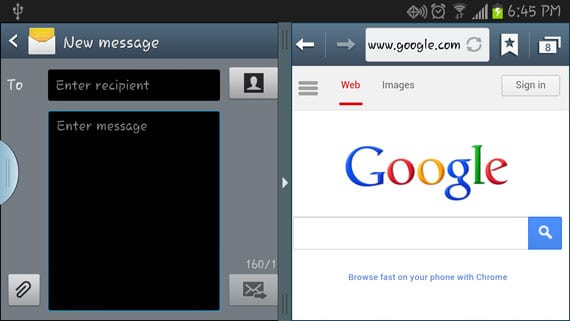
Vous avez probablement déjà vu les publicités dans lesquelles ils annoncent que le Samsung Galaxy Note 5 peut faire «deux choses à la fois», vous permettant de surfer sur le Web et d'envoyer des messages à vos amis en même temps. Ils appellent cela la fonctionnalité multi-fenêtre, également appelée écran partagé.
Bien que cela soit vrai, il est quelque peu limité. Vous avez un petit nombre d'applications qui peuvent utiliser la fonctionnalité Multi-fenêtres, et vous ne pouvez pas ajouter à cette liste non plus, ce qui est un peu décevant. J'espère qu'ils développeront cela à l'avenir, car cela pourrait être beaucoup plus utile de cette façon.
Activer et utiliser plusieurs fenêtres
- Pour accéder à Multi-Window, maintenez la touche “Récent”
 bouton situé sous l'écran sur le côté gauche.
bouton situé sous l'écran sur le côté gauche. - Sélectionnez la première application que vous souhaitez ouvrir.
- Sélectionnez la deuxième application que vous souhaitez ouvrir.
La boule au centre de l'écran fournit des options que vous pouvez utiliser avec Multi-Window:
- Changer de fenêtre
- Glisser déposer
- Minimiser
- Maximiser
- Fermer l'application
Cet article concerne le modèle SM-N920 de Samsung Galaxy Note 5.


 bouton situé sous l'écran sur le côté gauche.
bouton situé sous l'écran sur le côté gauche.